Comment créer des modèles de bannières dans Minecraft

Minecraft consiste à utiliser la créativité pour rester en vie. Les bannières sont une façon sous-estimée de faire preuve de créativité dans le jeu. Ils ne le sont pas
Voulez-vous refléter l'écran Android sur votre PC sans rooter votre téléphone ? Eh bien, le processus de partage à distance de l'écran d'un appareil avec un autre appareil s'appelle la mise en miroir d'écran. En parlant de refléter l'écran de votre Android sur votre PC, il existe de nombreuses applications disponibles pour vous faciliter cette tâche. Ces applications vous permettent de partager des écrans sans fil ou via USB et vous n'avez même pas besoin de rooter votre Android pour cela. La mise en miroir de l'écran de votre Android sur votre PC a quelques utilisations potentielles comme vous pouvez regarder des vidéos stockées sur votre téléphone sur le grand écran de votre PC même sans avoir à les copier. Dernière minute et vous souhaitez présenter le contenu de votre appareil sur le projecteur connecté à votre PC ? Vous en avez assez de devoir décrocher votre téléphone à chaque fois qu'il émet un bip lorsque vous travaillez sur votre ordinateur ? Il ne peut pas y avoir de meilleur moyen que celui-ci. Voyons quelques-unes de ces applications.
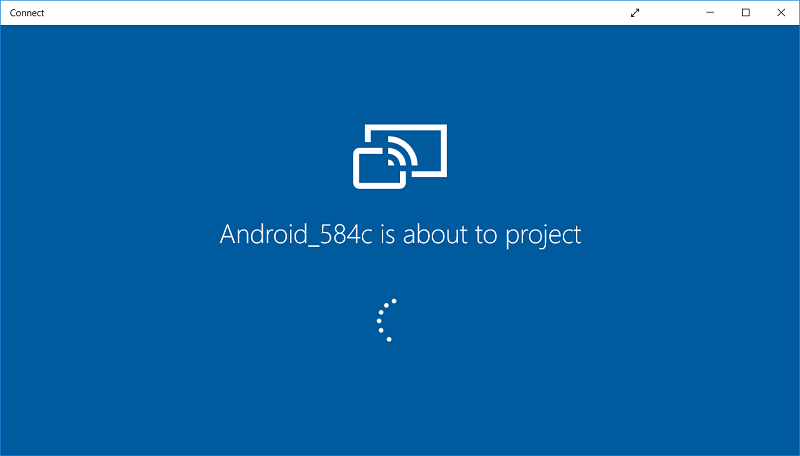
Contenu
Comment mettre en miroir l'écran Android sur votre PC sans racine
Assurez-vous de créer un point de restauration au cas où quelque chose se passerait mal.
Mettez en miroir l'écran Android sur votre PC à l'aide d'AIRDROID (application Android)
Cette application vous offre des fonctionnalités majeures telles que la gestion des fichiers et des dossiers de votre téléphone, le partage de contenu, l'envoi ou la réception de messages texte, la prise de captures d'écran, le tout depuis votre PC. Il est disponible pour Windows, Mac et Web. Pour utiliser AirDroid, suivez ces étapes simples :
1.Ouvrez Play Store sur votre téléphone et installez AirDroid .
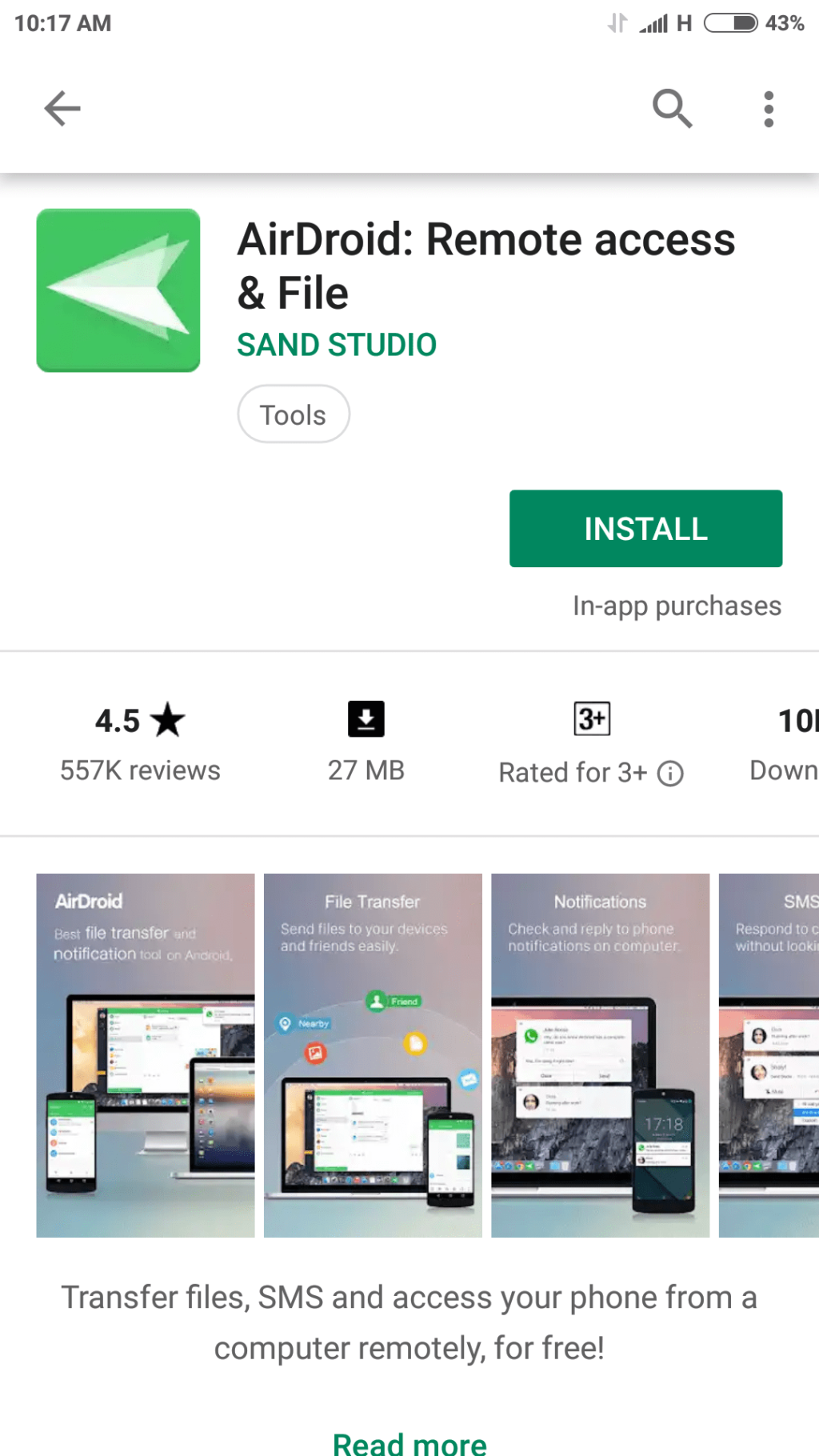
2.Inscrivez-vous et créez un nouveau compte, puis vérifiez votre e-mail.
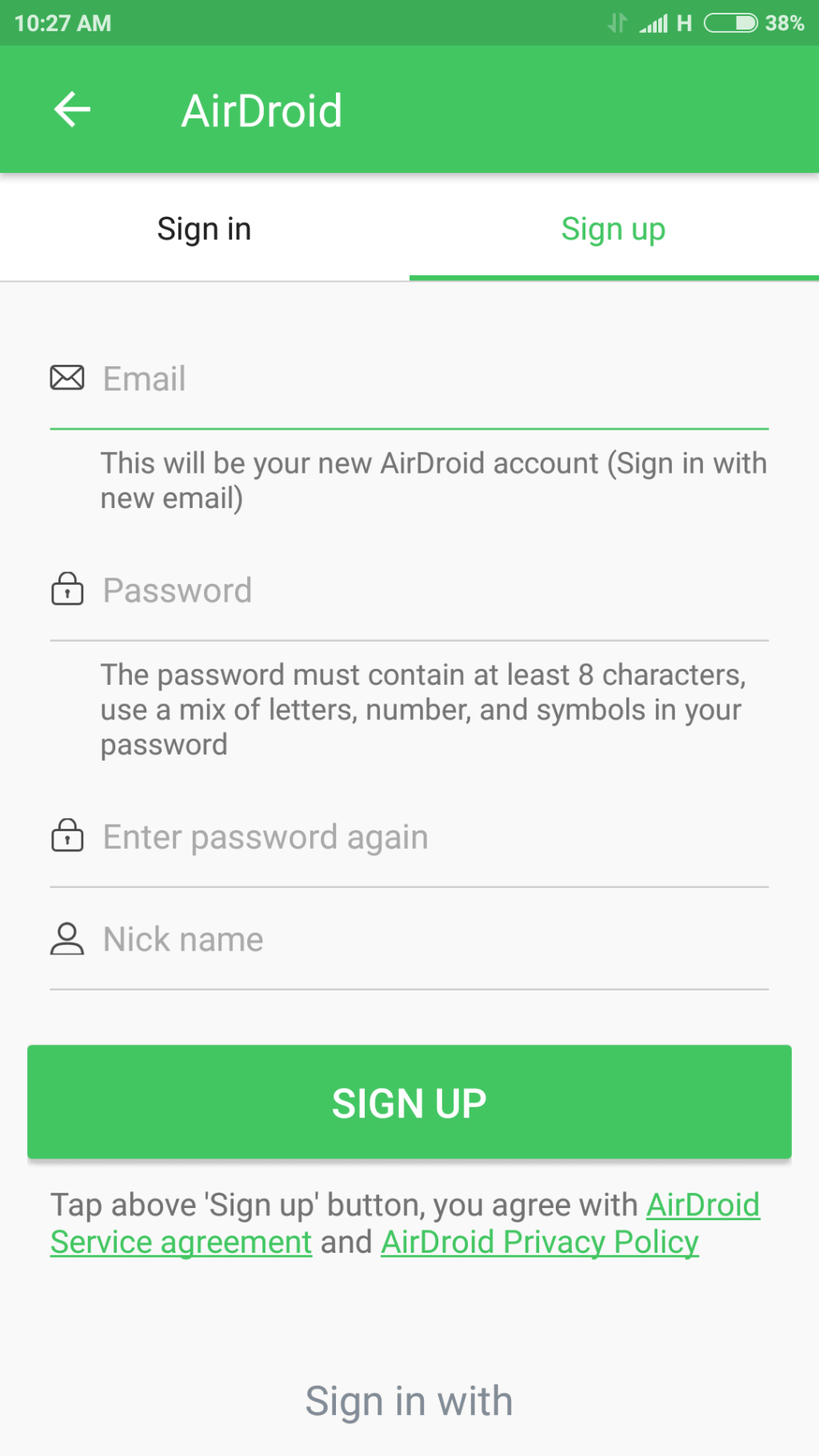
3.Connectez votre téléphone et votre PC au même réseau local.
4.Cliquez sur le bouton de transfert dans l'application et sélectionnez l' option Web AirDroid.
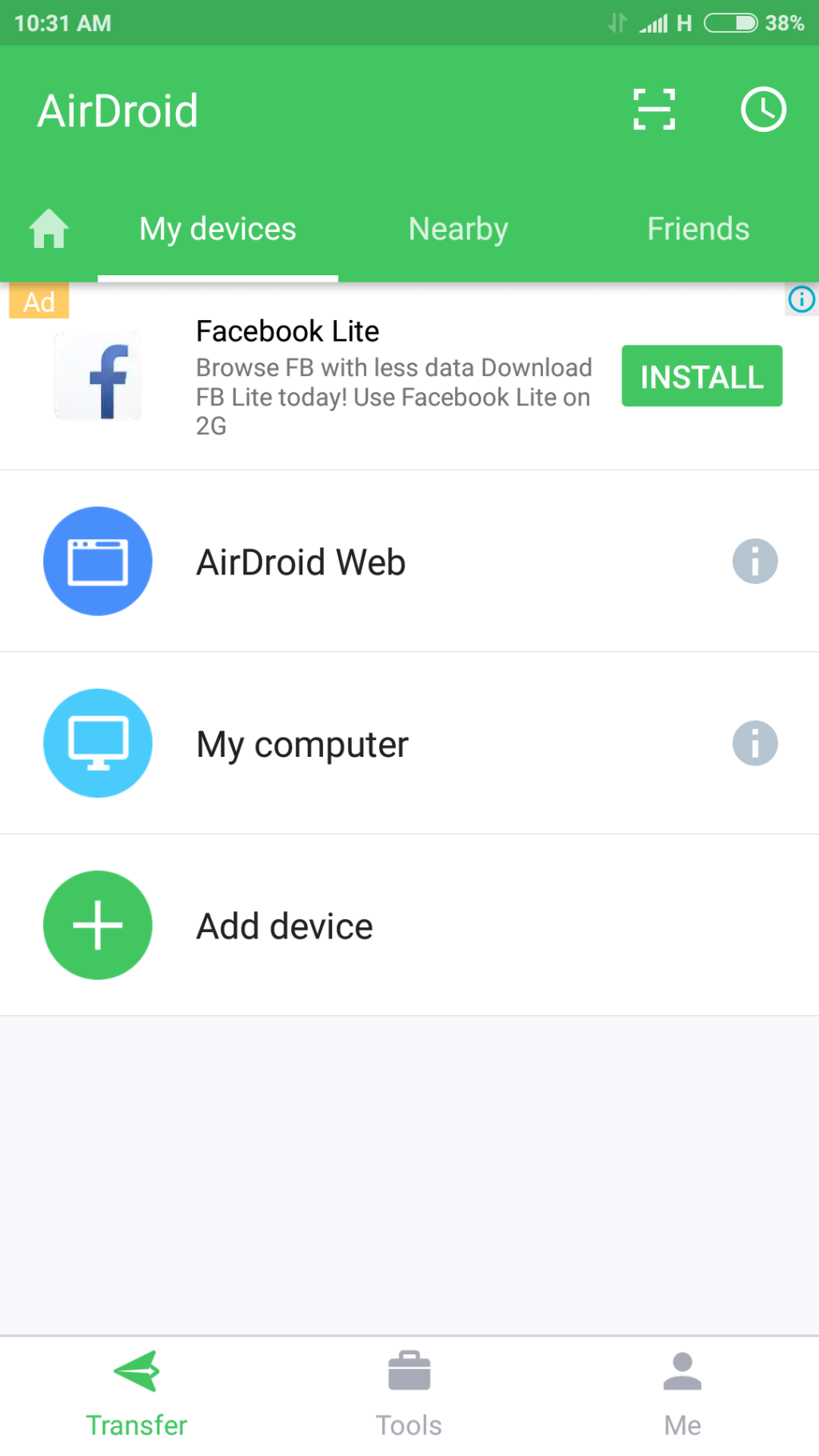
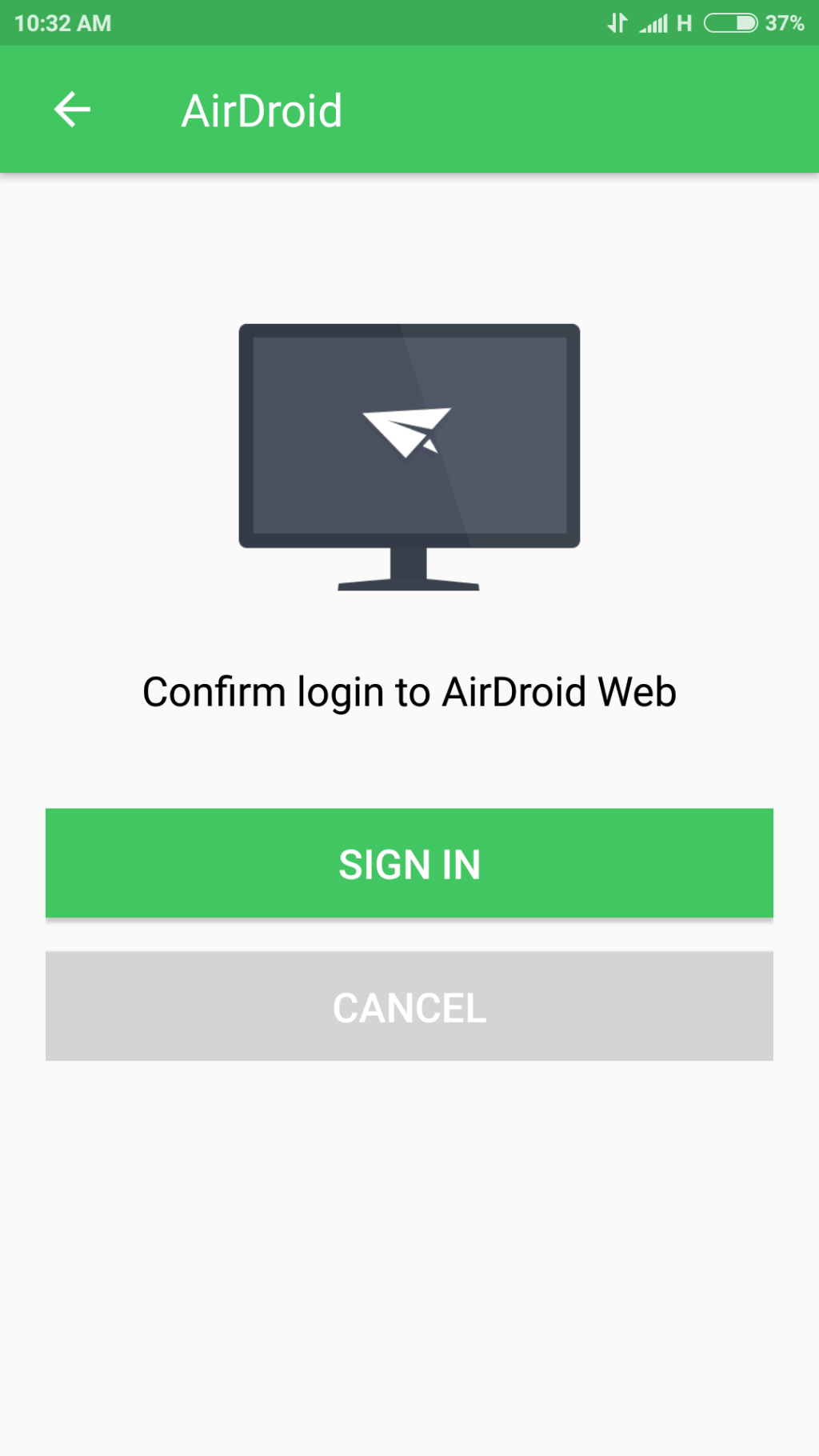
5.Vous pouvez connecter votre PC en scannant un code QR ou en saisissant directement l'adresse IP , fournie dans l'application, sur le navigateur Web de votre PC.
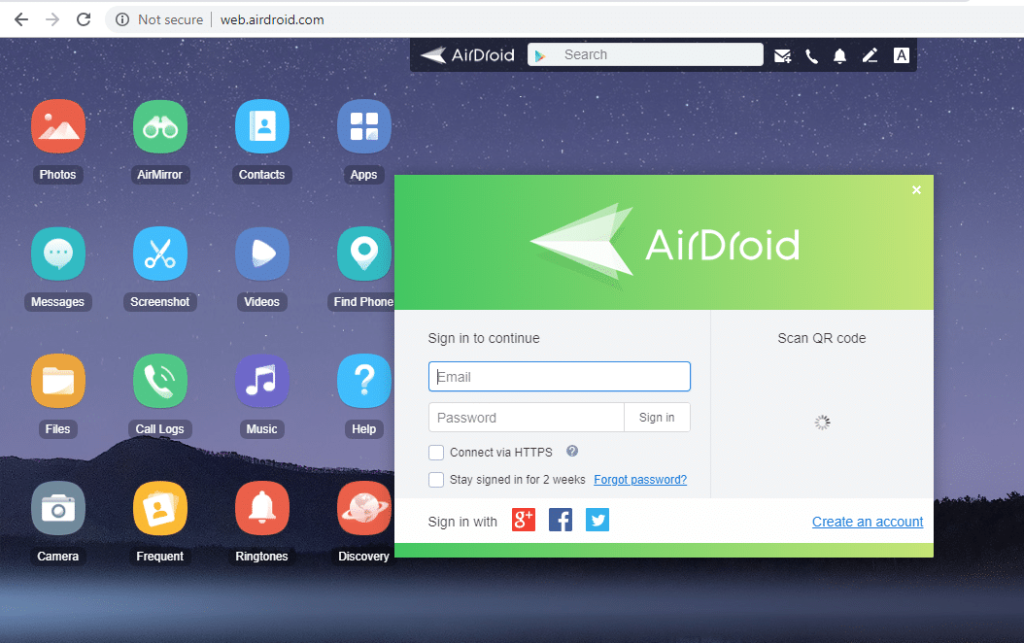
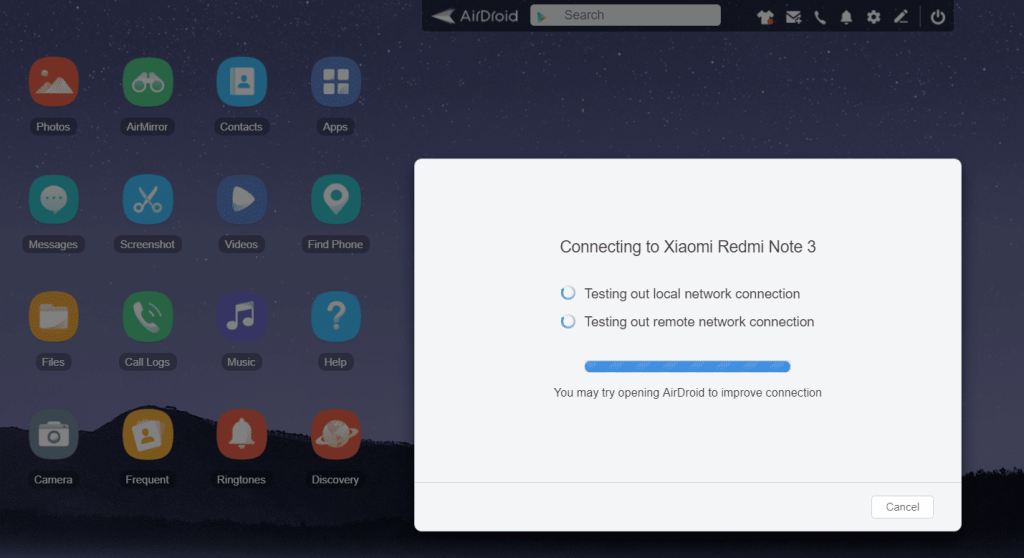
6.Vous pouvez maintenant accéder à votre téléphone sur votre PC.
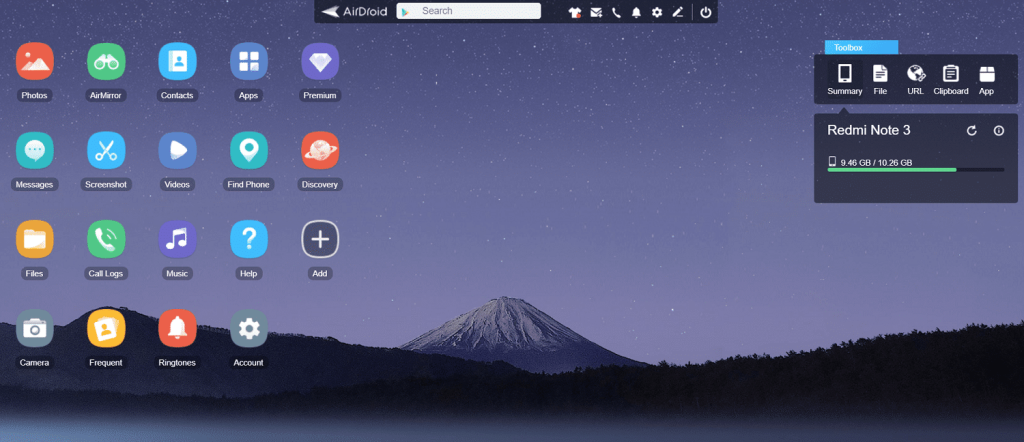
7.Cliquez sur Capture d'écran pour voir l'écran de votre téléphone sur votre PC.
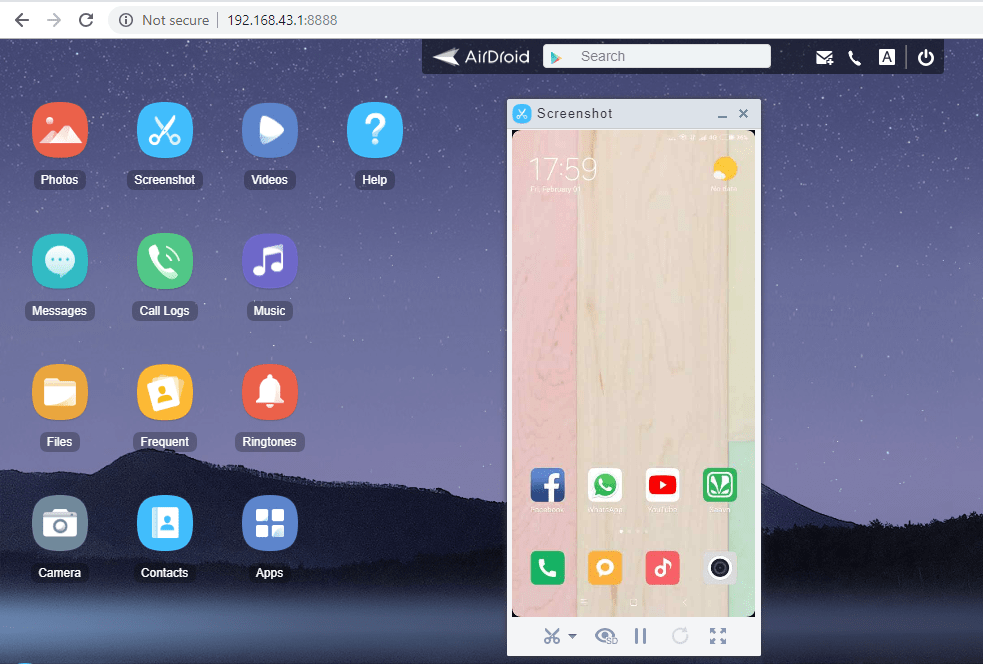
8.Votre écran a été mis en miroir.
Mettez en miroir l'écran Android sur votre PC à l'aide de MOBIZEN MIRRORING (application Android)
Cette application est similaire à AirDroid et permet également d'enregistrer le jeu depuis votre téléphone. Pour utiliser cette application,
1.Ouvrez Play Store sur votre téléphone et installez Mobizen Mirroring .

2.Inscrivez-vous avec Google ou créez un nouveau compte.

3.Sur votre PC, allez sur mobizen.com .
4.Connectez-vous avec le même compte que sur votre téléphone.
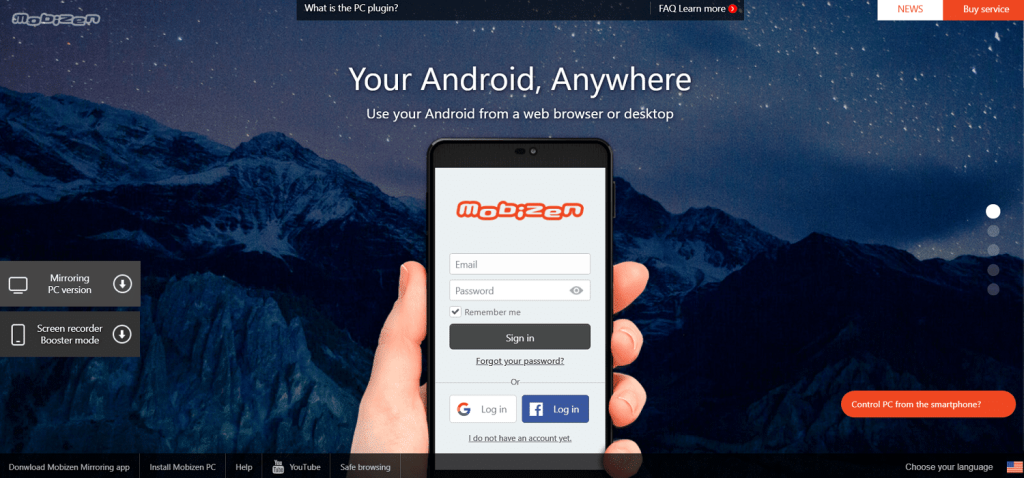
5.Cliquez sur Connect et vous recevrez un OTP à 6 chiffres.
6. Saisissez l'OTP sur votre téléphone pour vous connecter.
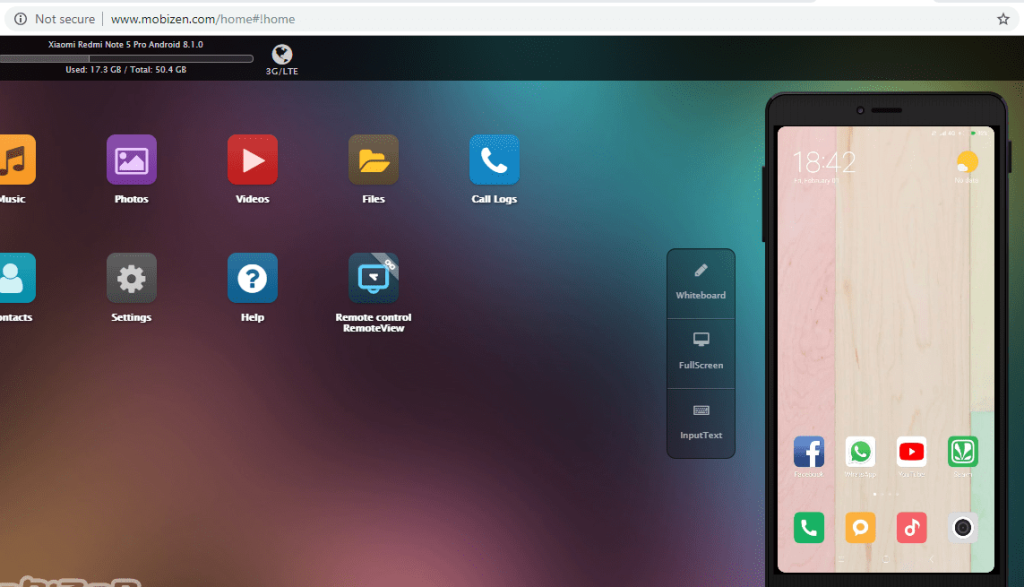
7.Votre écran a été mis en miroir.
Mettez en miroir l'écran Android sur votre PC à l'aide de VYSOR (application de bureau)
C'est l'application la plus étonnante car elle vous permet non seulement de refléter votre écran Android, mais vous donne également un contrôle total sur votre écran Android depuis votre ordinateur. Vous pouvez taper à partir de votre clavier et utiliser la souris pour cliquer et faire défiler également. Utilisez cette application de bureau si vous ne voulez pas de décalage. Il reflète l'écran via le câble USB et non sans fil pour effectuer la mise en miroir en temps réel, avec presque aucun décalage. De plus, vous n'aurez pas besoin d'installer quoi que ce soit sur votre téléphone. Pour utiliser cette application,
1.Téléchargez Vysor sur votre PC.
2.Sur votre téléphone, activez le débogage USB dans les options du développeur dans les paramètres.


3.Vous pouvez activer les options de développement en appuyant 7 à 8 fois sur le numéro de build dans la section « À propos du téléphone » des paramètres.

4.Lancez Vysor sur votre ordinateur et cliquez sur « rechercher des appareils ».
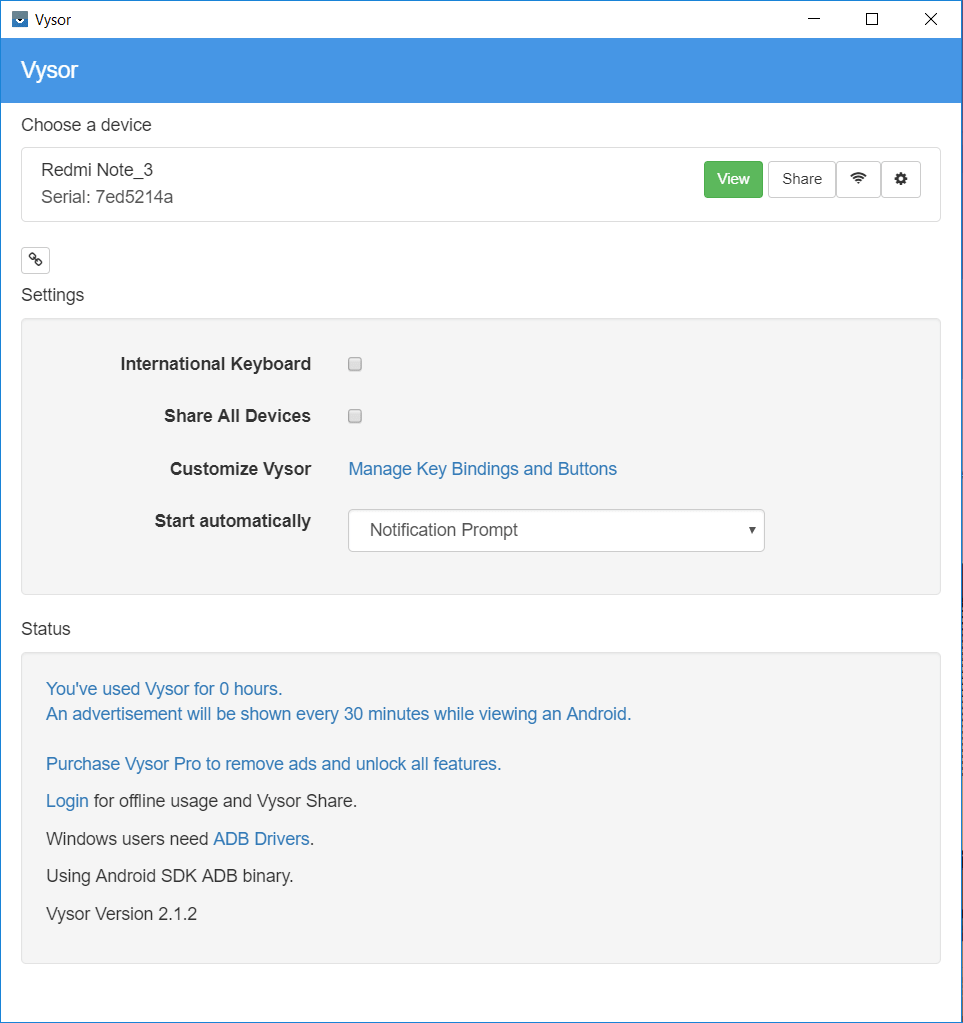
5.Sélectionnez votre téléphone et vous pouvez maintenant voir l'écran de votre téléphone sur Vysor.
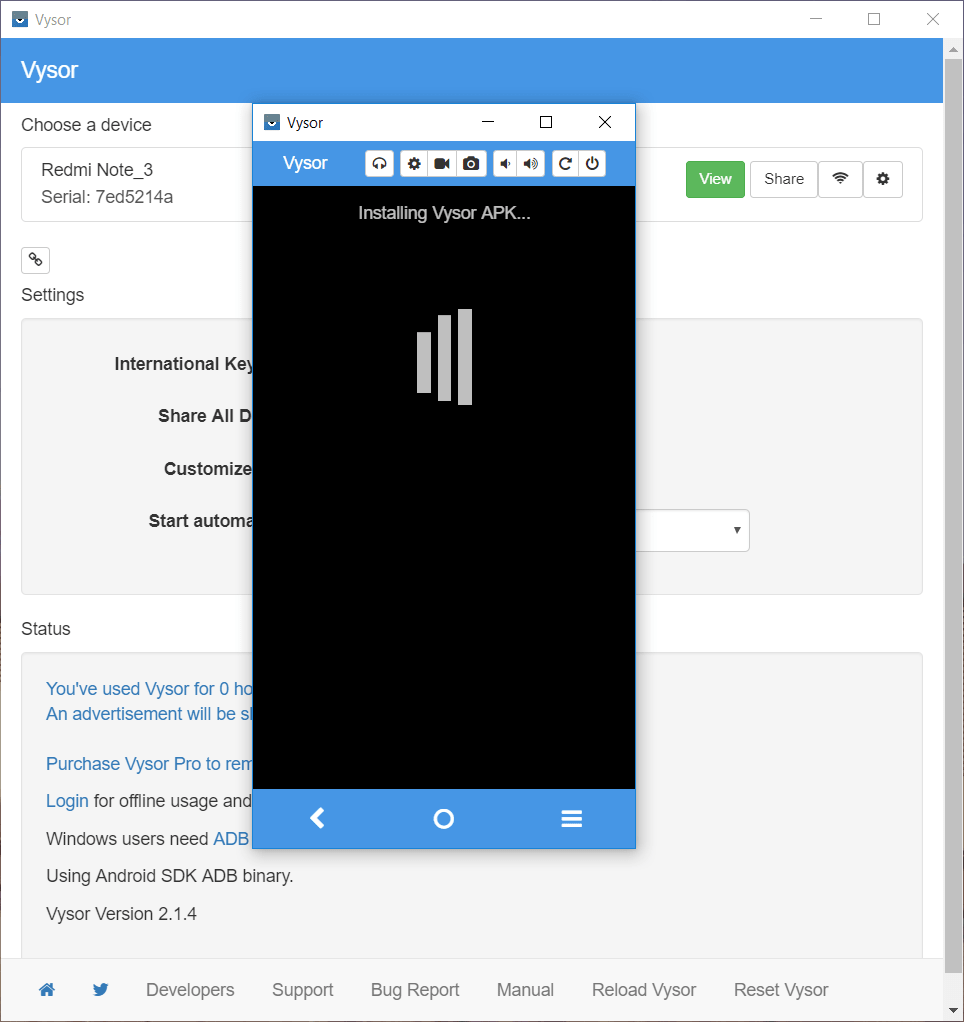
6.Vous pouvez maintenant utiliser des applications depuis votre ordinateur.
Mettez en miroir l'écran Android sur votre PC à l'aide de CONNECT APP (application Windows intégrée)
L'application Connect est une application de confiance intégrée très basique que vous pouvez utiliser sur Windows 10 (Anniversary) pour la mise en miroir d'écran, sans avoir à télécharger ou installer d'application supplémentaire sur votre téléphone ou votre PC.
1.Utilisez le champ de recherche pour rechercher Connect , puis cliquez dessus pour ouvrir l'application Connect.

2.Sur votre téléphone, accédez aux paramètres et activez l' affichage sans fil.
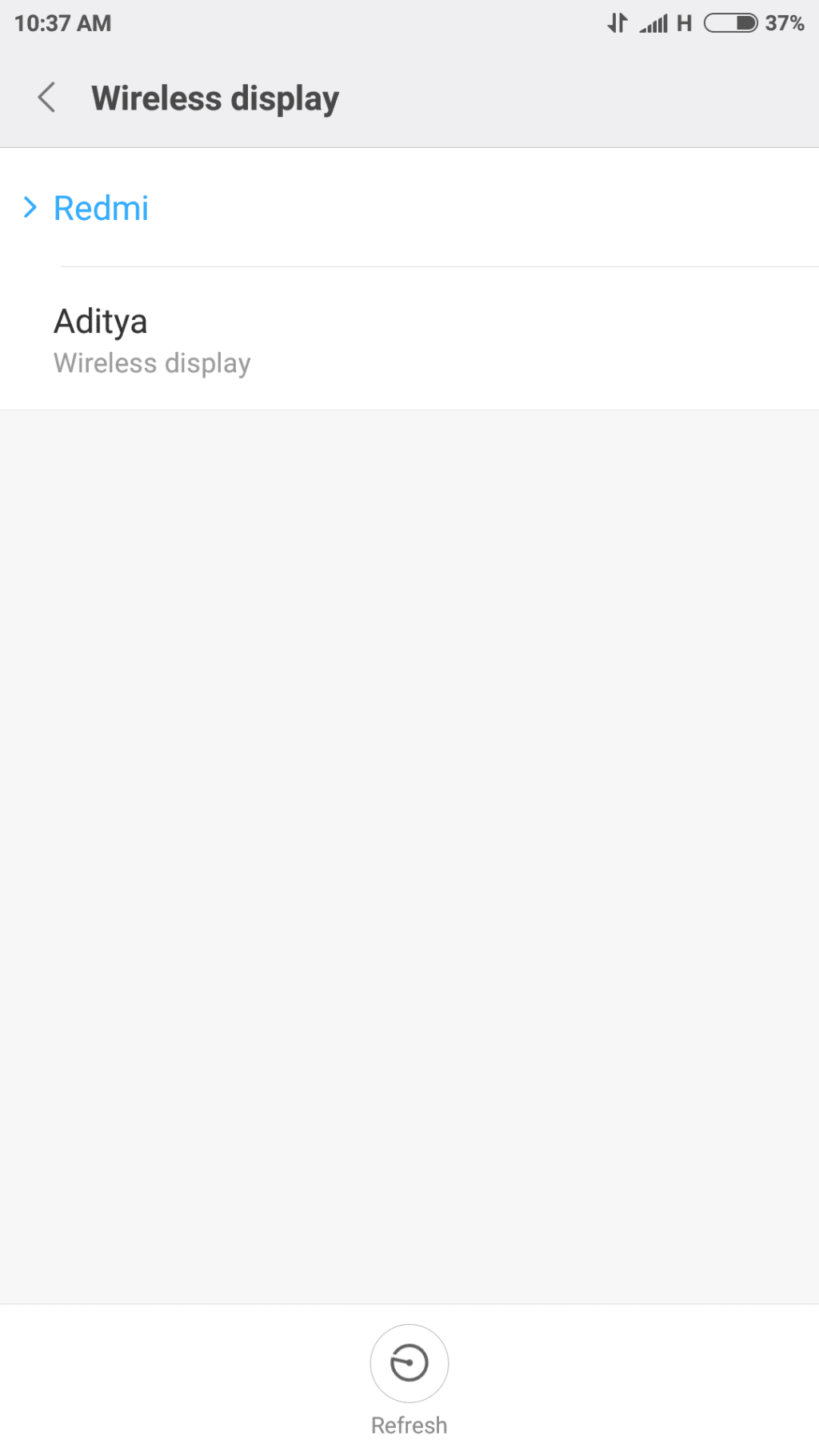
4.Vous pouvez maintenant voir l'écran du téléphone sur l'application Connect.
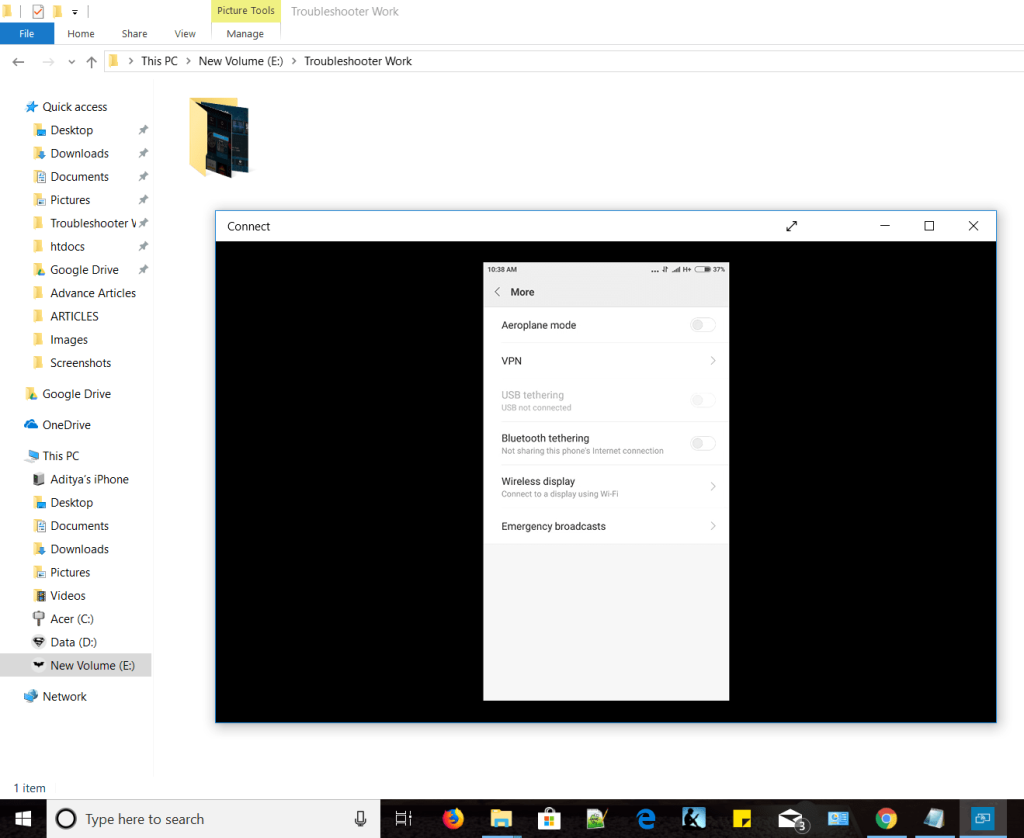
Mettez en miroir l'écran Android sur votre PC à l'aide de TEAMVIEWER
TeamViewer est une application célèbre, connue pour ses utilisations dans le dépannage à distance. Pour cela, vous devrez télécharger à la fois l'application mobile et l'application de bureau. TeamViewer permet le contrôle à distance complet de quelques téléphones Android depuis l'ordinateur, mais tous les appareils Android ne sont pas pris en charge. Pour utiliser TeamViewer,
1. Depuis Play Store, téléchargez et installez l' application TeamViewer QuickSupport sur votre téléphone.
2.Lancez l'application et notez votre identifiant.
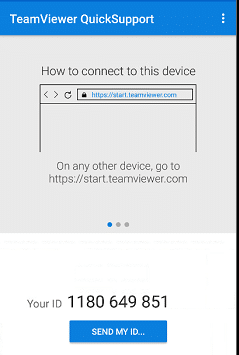
3.Téléchargez et installez le logiciel TeamViewer sur votre ordinateur.
4.Dans le champ ID partenaire, saisissez l'ID de votre Android, puis cliquez sur Connecter.
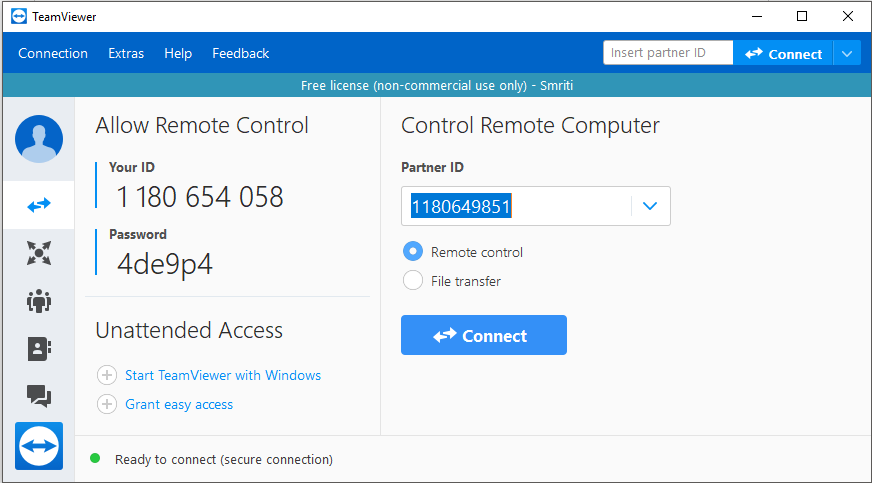
5.Sur votre téléphone, cliquez sur Autoriser pour autoriser l'assistance à distance dans l'invite.
6.Acceptez toute autre autorisation requise sur votre téléphone.
7.Vous pouvez maintenant voir l'écran de votre téléphone sur TeamViewer.
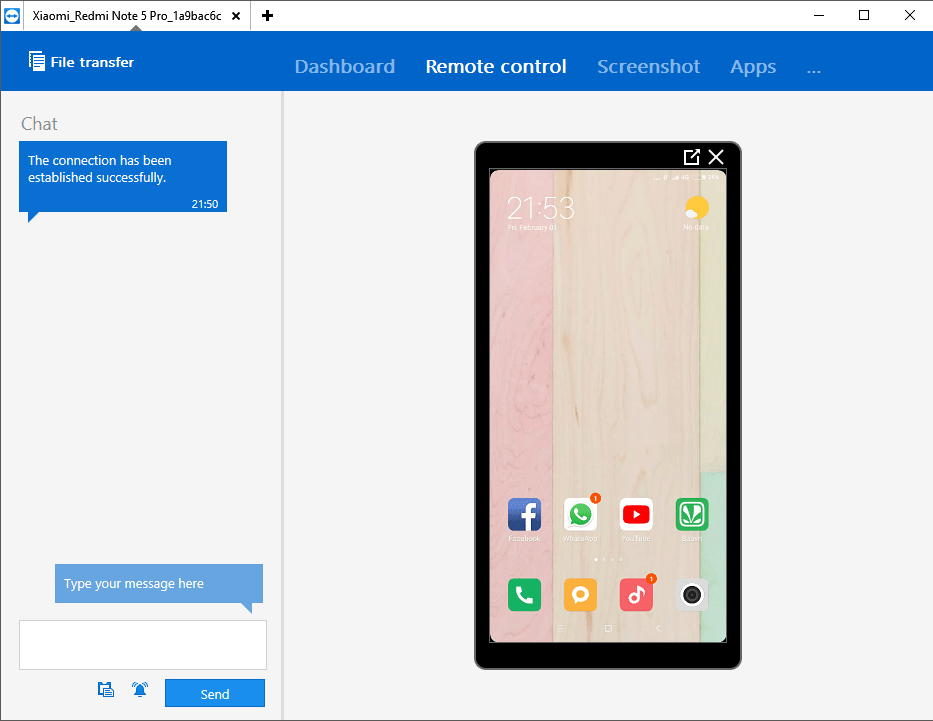
8.Ici, la prise en charge des messages entre l'ordinateur et votre téléphone est également fournie.
9. En fonction de votre téléphone, vous pourrez disposer de la télécommande ou uniquement de la fonction de partage d'écran.
10.Vous pouvez également envoyer ou recevoir des fichiers entre les deux appareils et désinstaller les applications de votre téléphone de votre ordinateur.
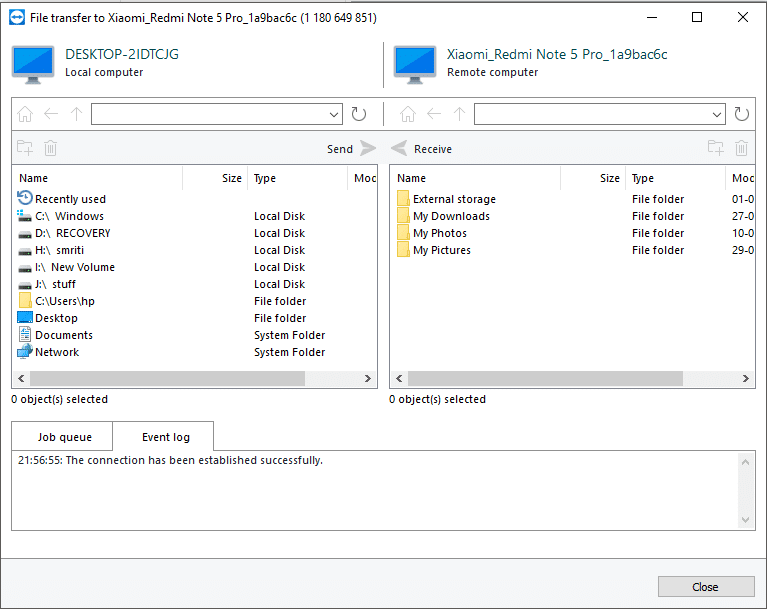
Grâce à ces applications et logiciels, vous pouvez facilement mettre en miroir votre écran Android sur votre PC ou ordinateur sans avoir à rooter votre téléphone au préalable.
Conseillé:
J'espère que les étapes ci-dessus ont été utiles et que vous pouvez désormais facilement mettre en miroir l'écran Android sur votre PC, mais si vous avez encore des questions concernant ce didacticiel, n'hésitez pas à les poser dans la section des commentaires.
Minecraft consiste à utiliser la créativité pour rester en vie. Les bannières sont une façon sous-estimée de faire preuve de créativité dans le jeu. Ils ne le sont pas
Rares sont les formations universitaires qui peuvent compter parmi leurs professeurs Mark Zuckerberg et Steve Ballmer. Il n'y a pas beaucoup de cours universitaires où plus
Copier du contenu dans le presse-papiers de votre iPad est pratique car il permet aux utilisateurs d'accéder facilement au texte, aux photos, aux vidéos, etc. Cependant, vous pouvez copier des informations.
Si vous utilisez l'application de montage vidéo de KineMaster, vous vous demandez peut-être comment télécharger des vidéos sur YouTube. Après tout, l'application de partage de vidéos en ligne est sans égal
La collaboration « Fortnite » et « Star Wars » a apporté aux joueurs des pouvoirs de Force spéciaux et des quêtes « Star Wars ». Les pouvoirs de la Force sont apparus avec le chapitre 4,
Roblox propose des façons créatives et uniques de créer des mondes. Si vous souhaitez partager votre expérience de jeu sur Roblox et l'un de ses jeux, ajouter un ami est
L'ajout de plus d'espace de stockage sur PlayStation vous aide à faire face aux tailles de jeux modernes. Les jeux d’aujourd’hui sont plus gros qu’avant et prennent beaucoup de place sur PS
Si votre ordinateur semble soudainement ralentir, votre première pensée peut être que la RAM est trop petite ou qu'il a contracté un virus. Cependant, le
Si vous êtes un utilisateur RingCentral, vous souhaiterez peut-être modifier votre mot de passe. Peut-être avez-vous des problèmes de sécurité ou souhaitez-vous simplement choisir un mot de passe plus facile à utiliser.
Si vous êtes actif sur Telegram depuis un certain temps, vous souhaiterez peut-être modifier vos photos de profil. Cependant, les anciennes photos de profil ne sont pas supprimées automatiquement
La plate-forme Twitch a la possibilité de vous protéger contre tout langage nuisible, offensant et abusif dans le chat. Pour les jeunes utilisateurs, il est conseillé d'avoir
https://www.youtube.com/watch?v=Pt48wfYtkHE Google Docs est un excellent outil de collaboration car il permet à plusieurs personnes de modifier et de travailler sur un seul fichier.
Bien qu’il existe de nombreux outils d’art numérique, Procreate se démarque pour une raison. Il est conçu pour dessiner des œuvres d'art originales à l'aide d'un stylet et d'une tablette, vous offrant ainsi une
Il y a des moments où vous ne voulez pas que vos amis Facebook sachent ce que vous publiez en ligne. Peut-être que vous vendez quelque chose qu'un de vos amis a offert
Vous souhaitez réaliser un film de vous à Paris, mais vous n'êtes jamais allé en France ? Vous pouvez le faire dans iMovie en supprimant l'arrière-plan et en insérant un nouveau
Vous avez peut-être remarqué que la taille de votre texte a changé dans les messages de Snapchat. La raison en est que l'application s'est adaptée aux paramètres de votre téléphone. Heureusement, si
Découvrez comment trouver et commander la dernière tablette Fire sur Amazons Store dans ce guide.
Si vous souhaitez déterminer quelle plateforme sociale est la meilleure pour la monétisation, les chiffres de la base d'utilisateurs de TikTok devraient à eux seuls vous dire tout ce que vous devez savoir.
https://www.youtube.com/watch?v=Y9EoUvRpZ2s Une fois que vous êtes devenu un créateur officiel de Snapchat, vous obtenez le bouton S'abonner à côté de votre nom. De quoi avez-vous besoin
3D Bitmoji est une fonctionnalité innovante de Snapchat qui permet aux utilisateurs de créer une présence numérique unique qui représente avec précision leur personnalité et


















